Cara menukar awalan pos peribadi dan dilindungi di WordPress
Adakah anda ingin menukar awalan pos peribadi dan dilindungi di WordPress?
Secara lalai, WordPress menambah awalan "peribadi" atau "dilindungi" ke tajuk pos apabila anda menetapkan tajuk pos ke dilindungi peribadi atau kata laluan.
Dalam artikel ini, kami akan menunjukkan kepada anda bagaimana dengan mudah menukar awalan pos "peribadi" atau "dilindungi" di WordPress kepada apa sahaja yang anda suka.

Apakah jawatan peribadi atau dilindungi di WordPress
WordPress dilengkapi dengan beberapa alat asas untuk membuat kandungan dan menyimpannya daripada dilihat oleh orang ramai. Anda boleh memilih pilihan ini di bawah kotak status dan penglihatan pada skrin editor.

Pilihan "swasta" hanya membolehkan pengguna melihat kandungan. Pengguna memerlukan sekurang -kurangnya editor atau peranan pengguna pentadbir untuk melihat kandungan peribadi.
Pilihan perlindungan kata laluan membolehkan sesiapa yang mempunyai kata laluan untuk melihat kandungan, walaupun mereka bukan pengguna laman WordPress anda.

Apabila anda menyiarkan jawatan peribadi, WordPress secara automatik memaparkan "peribadi" sebagai awalan sebelum tajuk pos.
Pengguna pentadbir atau editor yang dilog masuk boleh melihatnya di pos atau halaman itu sendiri, serta di mana -mana halaman yang diarkibkan, seperti halaman utama atau halaman blog utama.

Begitu juga, WordPress menambah awalan "dilindungi" kepada jawatan dan halaman yang dilindungi kata laluan.

Alasan untuk menambah tag ini untuk menyiarkan tajuk adalah untuk membezakannya dari jawatan bukan swasta dan awam yang lain di laman web anda.
Sekarang, sesetengah pengguna mungkin mahu menukar awalan ini kepada sesuatu yang menjadikan lebih bermakna atau membantu penonton mereka.
Bahawa dikatakan, mari kita lihat bagaimana dengan mudah menukar awalan pos atau halaman yang dilindungi secara peribadi dan kata laluan di WordPress.
Tukar awalan peribadi dan dilindungi di WordPress
Untuk tutorial ini, anda perlu menambah beberapa kod ke laman web WordPress anda. Jika anda belum melakukannya sebelum ini, lihat panduan kami tentang cara menampal coretan kod di WordPress.
1. Tukar awalan pos yang dilindungi
Cukup tambahkan kod ini ke fail fungsional.php tema, plugin khusus tapak, atau plugin coretan kod WordPress.

Seterusnya, navigasi ke pilihan "Tambah Custom Code (New Snippet)" dan klik butang "Gunakan Coretan" di bawahnya.

Sekarang anda boleh menentukan tajuk untuk coretan kod, yang boleh menjadi apa -apa yang membantu anda mengingati tujuan kod anda.
Kemudian, tampal coretan kod di atas ke dalam kotak Pratonton Kod dan pilih "PHP Snippet" sebagai jenis kod dari menu lungsur di sebelah kanan.

Selepas itu, hanya suis suis dari "tidak aktif" ke "aktif" dan klik butang "Simpan Fragment".

Anda kini boleh pratonton siaran yang dilindungi kata laluan di laman web anda. Inilah yang kelihatan seperti di laman web ujian kami.
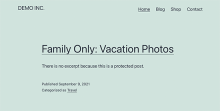
Tukar awalan jawatan peribadi
Begitu juga, anda boleh menukar awalan jawatan peribadi menggunakan kod berikut.

Ganjaran: melindungi kandungan dengan betul di WordPress
Jika anda sering berkongsi kandungan dengan pengguna tertentu sebagai jawatan yang dilindungi secara peribadi atau kata laluan, sebaiknya mula menggunakan alat yang sesuai untuk menguruskan akses pengguna.
AhliPress adalah plugin keahlian WordPress terbaik di pasaran. Ia mempunyai keupayaan kawalan akses yang kuat yang membolehkan anda mengehadkan kandungan kepada pengguna tertentu.
Anda boleh membuat kumpulan pengguna dan mengehadkan jawatan atau halaman tertentu kepada kumpulan tersebut. Anda juga boleh menambah langganan berbayar untuk menjual kandungan eksklusif ahli di laman web anda.
Untuk arahan penuh, lihat tutorial kami tentang cara membuat laman web keahlian di WordPress.
Kami berharap artikel ini membantu anda memahami bagaimana dengan mudah mengubah awalan pos peribadi dan dilindungi di WordPress. Anda juga mungkin ingin menyemak tutorial kami tentang cara melindungi seluruh laman web WordPress anda dengan kata laluan anda atau cara membuat blog peribadi menggunakan WordPress.
Atas ialah kandungan terperinci Cara menukar awalan pos peribadi dan dilindungi di WordPress. Untuk maklumat lanjut, sila ikut artikel berkaitan lain di laman web China PHP!
 Cara Menambah Kotak Komen ke WordPressApr 20, 2025 pm 12:15 PM
Cara Menambah Kotak Komen ke WordPressApr 20, 2025 pm 12:15 PMDayakan komen di laman web WordPress anda untuk menyediakan pelawat dengan platform untuk mengambil bahagian dalam perbincangan dan berkongsi maklum balas. Untuk melakukan ini, ikuti langkah -langkah ini: Dayakan komen: Di papan pemuka, navigasi ke Tetapan & GT; Perbincangan, dan pilih kotak semak Comment Comments. Buat borang komen: Dalam editor, klik Tambah Blok dan cari Blok Komen untuk menambahkannya ke kandungan. Borang komen tersuai: Sesuaikan blok komen dengan menetapkan tajuk, label, pemegang tempat, dan teks butang. Simpan Perubahan: Klik Kemas Kini untuk menyimpan kotak komen dan tambahkannya ke halaman atau artikel.
 Cara menyalin sub-tapak dari WordPressApr 20, 2025 pm 12:12 PM
Cara menyalin sub-tapak dari WordPressApr 20, 2025 pm 12:12 PMBagaimana cara menyalin subsite WordPress? Langkah-langkah: Buat sub-tapak di tapak utama. Menglonkan sub-tapak di tapak utama. Import klon ke lokasi sasaran. Kemas kini nama domain (pilihan). Plugin dan tema berasingan.
 Cara Menulis Tajuk WordPressApr 20, 2025 pm 12:09 PM
Cara Menulis Tajuk WordPressApr 20, 2025 pm 12:09 PMLangkah -langkah untuk membuat tajuk tersuai di WordPress adalah seperti berikut: Edit fail tema "header.php". Tambahkan nama dan keterangan laman web anda. Buat menu navigasi. Tambah bar carian. Simpan perubahan dan lihat tajuk tersuai anda.
 Cara memaparkan komen WordPressApr 20, 2025 pm 12:06 PM
Cara memaparkan komen WordPressApr 20, 2025 pm 12:06 PMDayakan komen di laman web WordPress: 1. Log masuk ke panel admin, pergi ke "Tetapan" - "Perbincangan", dan periksa "Benarkan komen"; 2. Pilih lokasi untuk memaparkan komen; 3. Sesuaikan komen; 4. Menguruskan komen, meluluskan, menolak atau memadam; 5. menggunakan & lt ;? php comments_template (); ? & gt; tag untuk memaparkan komen; 6. Membolehkan komen bersarang; 7. Laraskan bentuk komen; 8. Gunakan plugin dan kod pengesahan untuk mengelakkan komen spam; 9. Menggalakkan pengguna menggunakan gravatar avatar; 10. Buat komen untuk dirujuk
 Cara memuat naik kod sumber untuk WordPressApr 20, 2025 pm 12:03 PM
Cara memuat naik kod sumber untuk WordPressApr 20, 2025 pm 12:03 PMAnda boleh memasang pemalam FTP melalui WordPress, konfigurasikan sambungan FTP, dan kemudian muat naik kod sumber menggunakan Pengurus Fail. Langkah-langkah termasuk: memasang pemalam FTP, mengkonfigurasi sambungan, melayari lokasi muat naik, memuat naik fail, dan memeriksa bahawa muat naik berjaya.
 Cara menyalin kod WordPressApr 20, 2025 pm 12:00 PM
Cara menyalin kod WordPressApr 20, 2025 pm 12:00 PMBagaimana cara menyalin kod WordPress? Salin dari antara muka pentadbir: Log masuk ke laman web WordPress, navigasi ke destinasi, pilih kod dan tekan Ctrl C (Windows)/Command C (Mac) untuk menyalin kod. Salin dari fail: Sambung ke pelayan menggunakan SSH atau FTP, navigasi ke fail tema atau plug-in, pilih kod dan tekan Ctrl C (Windows)/Command C (Mac) untuk menyalin kod.
 Apa yang perlu dilakukan sekiranya terdapat ralat di WordPressApr 20, 2025 am 11:57 AM
Apa yang perlu dilakukan sekiranya terdapat ralat di WordPressApr 20, 2025 am 11:57 AMPanduan Resolusi Ralat WordPress: 500 Ralat Pelayan Dalaman: Lumpuhkan pemalam atau periksa log ralat pelayan. 404 Page Tidak Ditemui: Semak Permalink dan pastikan pautan halaman betul. Skrin Putih Kematian: Meningkatkan Had Memori PHP Server. Ralat Sambungan Pangkalan Data: Semak status pelayan pangkalan data dan konfigurasi WordPress. Petua lain: Dayakan mod debug, periksa log ralat, dan dapatkan sokongan. Mencegah kesilapan: Kemas kini dengan kerap WordPress, pasang hanya plugin yang diperlukan, sandarkan secara teratur laman web anda, dan mengoptimumkan prestasi laman web.
 Cara menutup komen dengan WordPressApr 20, 2025 am 11:54 AM
Cara menutup komen dengan WordPressApr 20, 2025 am 11:54 AMBagaimana untuk mematikan komen di WordPress? Artikel atau Halaman Khusus: Nyahtanda membenarkan komen dibincangkan dalam editor. Keseluruhan laman web: Nyahtanda "Benarkan komen" dalam "Tetapan" -> "Perbincangan". Menggunakan Plug-Ins: Pasang pemalam seperti melumpuhkan komen untuk melumpuhkan komen. Edit fail topik: Keluarkan borang komen dengan mengedit fail comments.php. Kod tersuai: Gunakan fungsi add_filter () untuk melumpuhkan komen.


Alat AI Hot

Undresser.AI Undress
Apl berkuasa AI untuk mencipta foto bogel yang realistik

AI Clothes Remover
Alat AI dalam talian untuk mengeluarkan pakaian daripada foto.

Undress AI Tool
Gambar buka pakaian secara percuma

Clothoff.io
Penyingkiran pakaian AI

Video Face Swap
Tukar muka dalam mana-mana video dengan mudah menggunakan alat tukar muka AI percuma kami!

Artikel Panas

Alat panas

Dreamweaver CS6
Alat pembangunan web visual

MantisBT
Mantis ialah alat pengesan kecacatan berasaskan web yang mudah digunakan yang direka untuk membantu dalam pengesanan kecacatan produk. Ia memerlukan PHP, MySQL dan pelayan web. Lihat perkhidmatan demo dan pengehosan kami.

SublimeText3 versi Mac
Perisian penyuntingan kod peringkat Tuhan (SublimeText3)

VSCode Windows 64-bit Muat Turun
Editor IDE percuma dan berkuasa yang dilancarkan oleh Microsoft

SublimeText3 versi Cina
Versi Cina, sangat mudah digunakan






